Po┼żadavky, kter├ę byly vytvo┼Öeny pro autory (technick├Ż popis)
Viz
t├ę┼ż:
                Dialogy
programu SLP
Elektronick├ę ┼Ö├şzen├ş dokumentace
Dialog pro pr├íci se v┼íemi po┼żadavky (mimo po┼żadavky na p┼Öe─Źten├ş dokumentu), kter├ę vznikly v procesu elektronick├ęho ┼Ö├şzen├ş dokumentace. Dialog je ur─Źen pouze pro spr├ívce dokumentace. Pomoc├ş tohoto dialogu z├şsk├í spr├ívce p┼Öehled o v┼íech po┼żadavc├şch vytvo┼Öen├Żch v procesu elektronick├ęho ┼Ö├şzen├ş dokumentace. M├í pr├ívo vybran├ę po┼żadavky stornovat nebo p┼Öedat ke zpracov├ín├ş jin├ęmu autorovi..
Poznámka
1:
Dialog
je p┼Ö├şstupn├Ż t├ę┼ż z obrazovky "Elektronick├ę ┼Ö├şzen├ş
dokumentace (E┼śD) pro aktu├íln├ş dokument". V tomto p┼Ö├şpad─Ť jsou
zobrazeny pouze po┼żadavky pro aktu├íln├ş dokument. Pokud je aktu├íln├ş dokument
neplatn├Ż nebo neaktu├íln├ş, nem├í spr├ívce dokumentace k dispozici n├ístroje pro
├║pravy po┼żadavk┼» (tla─Ź├ştka "Storno", "P┼Öedat",
"├Üprava"). M┼»┼że si pouze vytisknout seznam po┼żadavk┼».
Poznámka
2:
Z
obrazovky "Elektronick├ę ┼Ö├şzen├ş dokumentace (E┼śD) pro
aktu├íln├ş dokument" je dialog p┼Ö├şstupn├Ż i pro autory dokument┼» (p┼Ö├şstupov├í pr├íva SLD, SLD). Jsou zobrazeny pouze po┼żadavky
pro aktu├íln├ş dokument. Auto┼Öi dokument┼» nemaj├ş k dispozici n├ístroje pro ├║pravy
po┼żadavk┼» (tla─Ź├ştka "Storno", "P┼Öedat",
"├Üprava"). Mohou si pouze vytisknout seznam po┼żadavk┼».
P┼Ö├şstupov├í pr├íva
Dialog je ur─Źen pouze pro spr├ívce
dokumentace.
Popis Dialogu
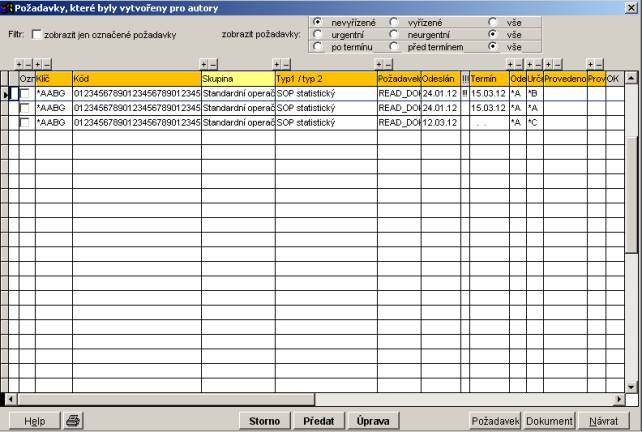
Filtr - nastaven├ş filtru na zobrazen├ş po┼żadavk┼»:
zobrazit jen ozna─Źen├ę po┼żadavky - v seznamu budou jen po┼żadavky, kter├ę jsou ozna─Źen├ę ve sloupci "Ozn."
zobrazit po┼żadavky (nevy┼Ö├şzen├ę, vy┼Ö├şzen├ę, v┼íe) - v seznamu budou zobrazeny pouze po┼żadavky, kter├ę odpov├şdaj├ş zde nastaven├ę volb─Ť (vy┼Ö├şzen├Ż po┼żadavek znamen├í, ┼że m├í naps├íno ve sloupci "OK" slovo "Ano")
zobrazit po┼żadavky (urgentn├ş, neurgentn├ş, v┼íe) - v seznamu budou zobrazeny pouze po┼żadavky, kter├ę odpov├şdaj├ş zde nastaven├ę volb─Ť (urgentn├ş po┼żadavek je ve sloupci "!!!" ozna─Źen znaky "!!!")
zobrazit po┼żadavky (po term├şnu, p┼Öed term├şnem, v┼íe) - v seznamu budou zobrazeny pouze po┼żadavky, kter├ę odpov├şdaj├ş zde nastaven├ę volb─Ť (po┼żadavky po term├şnu maj├ş ve sloupci "Term├şn" datum zobrazeno ─Źerven─Ť)
Poznámka:
Všechny
v├Ż┼íe popsan├ę filtrovac├ş podm├şnky se uplatn├ş sou─Źasn─Ť.
Poznámka:
Při
provozov├ín├ş programu SLP v s├şti m┼»┼że b├Żt odezva po zad├ín├ş filtrovac├şho ┼Öet─Ťzce
del┼í├ş (v z├ívislosti na rychlosti s├şt─Ť).
Popis obsahu jednotliv├Żch sloupc┼»:
Prvn├ş sloupec (bez titulku) - pokud je dokument neplatn├Ż (viz ├║daje "Plat├ş od", "Plat├ş do" ve stavov├ęm dialogu pro dokument), je ve sloupci zobrazeno p├şsmeno "N"
Ozn - sloupec pro ozna─Źen├ş vybran├Żch po┼żadavk┼». Lze nastavit filtr pro zobrazen├ş seznamu tak, ┼że budou zobrazeny jen ozna─Źen├ę po┼żadavky. Pou┼żit├ş tla─Ź├ştka "Storno" je t├ę┼ż omezeno pouze na ozna─Źen├ę po┼żadavky.
![]() ┬á(tla─Ź├ştko nad
nadpisem sloupce "Ozn.") - ozna─Źen├ş v┼íech po┼żadavk┼» v seznamu
┬á(tla─Ź├ştko nad
nadpisem sloupce "Ozn.") - ozna─Źen├ş v┼íech po┼żadavk┼» v seznamu
![]() ┬á- (tla─Ź├ştko nad
nadpisem sloupce "Ozn.") - zru┼íen├ş ozna─Źen├ş v┼íech po┼żadavk┼» v seznamu
┬á- (tla─Ź├ştko nad
nadpisem sloupce "Ozn.") - zru┼íen├ş ozna─Źen├ş v┼íech po┼żadavk┼» v seznamu
Kl├ş─Ź - kl├ş─Ź dokumentu, kter├ęho se po┼żadavek t├Żk├í
Kliknut├şm na hlavi─Źku sloupce lze seznam set┼Ö├şdit podle kl├ş─Źe dokumentu.
![]() ┬á(tla─Ź├ştko nad
nadpisem sloupce "Kl├ş─Ź") - ozna─Źen├ş v┼íech po┼żadavk┼» v seznamu pro
aktu├íln├ş kl├ş─Ź dokumentu
┬á(tla─Ź├ştko nad
nadpisem sloupce "Kl├ş─Ź") - ozna─Źen├ş v┼íech po┼żadavk┼» v seznamu pro
aktu├íln├ş kl├ş─Ź dokumentu
![]() ┬á- (tla─Ź├ştko nad
nadpisem sloupce "Kl├ş─Ź") - zru┼íen├ş ozna─Źen├ş v┼íech po┼żadavk┼» v seznamu
pro aktu├íln├ş kl├ş─Ź dokumentu
┬á- (tla─Ź├ştko nad
nadpisem sloupce "Kl├ş─Ź") - zru┼íen├ş ozna─Źen├ş v┼íech po┼żadavk┼» v seznamu
pro aktu├íln├ş kl├ş─Ź dokumentu
K├│d - k├│d dokumentu, kter├ęho se po┼żadavek t├Żk├í
Kliknut├şm na hlavi─Źku sloupce lze seznam set┼Ö├şdit podle k├│du dokumentu.
Skupina - skupina, do kter├ę pat┼Ö├ş dokument, jeho┼ż se po┼żadavek t├Żk├í
Kliknut├şm na hlavi─Źku sloupce lze seznam set┼Ö├şdit podle k├│du skupiny a k├│du dokumentu.
![]() ┬á(tla─Ź├ştko nad
nadpisem sloupce "Skupina") - ozna─Źen├ş v┼íech po┼żadavk┼» pro aktu├íln├ş
skupinu.
┬á(tla─Ź├ştko nad
nadpisem sloupce "Skupina") - ozna─Źen├ş v┼íech po┼żadavk┼» pro aktu├íln├ş
skupinu.
![]() ┬á- (tla─Ź├ştko nad
nadpisem sloupce "Skupina") - ozna─Źen├ş v┼íech po┼żadavk┼» pro aktu├íln├ş
skupinu.
┬á- (tla─Ź├ştko nad
nadpisem sloupce "Skupina") - ozna─Źen├ş v┼íech po┼żadavk┼» pro aktu├íln├ş
skupinu.
Typ1/2 - n├ízev typu1/2 dokumentu (viz ─Ź├şseln├şk typ┼» dokument┼» a repetitori├ş) , jeho┼ż se po┼żadavek t├Żk├í
Kliknut├şm na hlavi─Źku sloupce lze seznam set┼Ö├şdit podle po┼Öad├ş v ─Ź├şseln├şku typ┼» dokument┼» a repetitori├ş a k├│du dokumentu.
![]() ┬á(tla─Ź├ştko nad
nadpisem sloupce "Typ1 / typ2") - ozna─Źen├ş v┼íech po┼żadavk┼» pro
aktu├íln├ş typ1/2.
┬á(tla─Ź├ştko nad
nadpisem sloupce "Typ1 / typ2") - ozna─Źen├ş v┼íech po┼żadavk┼» pro
aktu├íln├ş typ1/2.
![]() ┬á- (tla─Ź├ştko nad
nadpisem sloupce " Typ1 / typ2") - ozna─Źen├ş v┼íech po┼żadavk┼» pro
aktu├íln├ş typ1/2
┬á- (tla─Ź├ştko nad
nadpisem sloupce " Typ1 / typ2") - ozna─Źen├ş v┼íech po┼żadavk┼» pro
aktu├íln├ş typ1/2
.
Po┼żadavek - k├│d po┼żadavku (viz E┼śD - v├Żznam k├│du po┼żadavk┼» a reakc├ş na n─Ť).
Kliknut├şm na hlavi─Źku sloupce lze seznam set┼Ö├şdit podle k├│du po┼żadavku.
![]() ┬á(tla─Ź├ştko nad
nadpisem sloupce "Po┼żadavek") - ozna─Źen├ş v┼íech po┼żadavk┼» v seznamu
pro aktu├íln├ş po┼żadavek
┬á(tla─Ź├ştko nad
nadpisem sloupce "Po┼żadavek") - ozna─Źen├ş v┼íech po┼żadavk┼» v seznamu
pro aktu├íln├ş po┼żadavek
![]() ┬á- (tla─Ź├ştko nad
nadpisem sloupce "Provedeno ") - zru┼íen├ş ozna─Źen├ş v┼íech po┼żadavk┼» v
seznamu pro aktu├íln├ş po┼żadavek
┬á- (tla─Ź├ştko nad
nadpisem sloupce "Provedeno ") - zru┼íen├ş ozna─Źen├ş v┼íech po┼żadavk┼» v
seznamu pro aktu├íln├ş po┼żadavek
Odesl├ín - datum odesl├ín├ş po┼żadavku
Kliknut├şm na hlavi─Źku sloupce lze seznam set┼Ö├şdit podle data odesl├ín├ş po┼żadavku
!!! - ozna─Źen├ş urgentnosti po┼żadavku. Pokud je ve sloupci zobrazeno "!!!", je po┼żadavek urgentn├ş
Term├şn - term├şn pro spln─Ťn├ş po┼żadavku. Pokud ji┼ż term├şn pro spln─Ťn├ş po┼żadavku uplynul, je term├şn zobrazen ─Źerven─Ť.
Odeslal - k├│d autora, kter├Ż po┼żadavek odeslal
Kliknut├şm na hlavi─Źku sloupce lze seznam set┼Ö├şdit podle k├│du autora, kter├Ż po┼żadavek odeslal
![]() ┬á(tla─Ź├ştko nad
nadpisem sloupce "Odeslal") - ozna─Źen├ş v┼íech po┼żadavk┼» v seznamu pro
aktu├íln├şho autora, kter├Ż po┼żadavek odeslal
┬á(tla─Ź├ştko nad
nadpisem sloupce "Odeslal") - ozna─Źen├ş v┼íech po┼żadavk┼» v seznamu pro
aktu├íln├şho autora, kter├Ż po┼żadavek odeslal
![]() ┬á- (tla─Ź├ştko nad nadpisem
sloupce " Ur─Źeno pro") - zru┼íen├ş ozna─Źen├ş v┼íech po┼żadavk┼» v seznamu
pro aktu├íln├şho autora, kter├Ż po┼żadavek odeslal
┬á- (tla─Ź├ştko nad nadpisem
sloupce " Ur─Źeno pro") - zru┼íen├ş ozna─Źen├ş v┼íech po┼żadavk┼» v seznamu
pro aktu├íln├şho autora, kter├Ż po┼żadavek odeslal
Ur─Źeno pro - k├│d autora, kter├ęmu byl po┼żadavek ur─Źen.
Kliknut├şm na hlavi─Źku sloupce lze seznam set┼Ö├şdit podle k├│du autora, kter├ęmu byl po┼żadavek ur─Źen.
![]() ┬á(tla─Ź├ştko nad
nadpisem sloupce "Ur─Źeno pro") - ozna─Źen├ş v┼íech po┼żadavk┼» v seznamu
pro aktu├íln├şho autora, kter├ęmu byl po┼żadavek ur─Źen
┬á(tla─Ź├ştko nad
nadpisem sloupce "Ur─Źeno pro") - ozna─Źen├ş v┼íech po┼żadavk┼» v seznamu
pro aktu├íln├şho autora, kter├ęmu byl po┼żadavek ur─Źen
![]() ┬á- (tla─Ź├ştko nad
nadpisem sloupce " Ur─Źeno pro") - zru┼íen├ş ozna─Źen├ş v┼íech po┼żadavk┼» v
seznamu pro aktu├íln├şho autora, kter├ęmu byl po┼żadavek ur─Źen
┬á- (tla─Ź├ştko nad
nadpisem sloupce " Ur─Źeno pro") - zru┼íen├ş ozna─Źen├ş v┼íech po┼żadavk┼» v
seznamu pro aktu├íln├şho autora, kter├ęmu byl po┼żadavek ur─Źen
Provedeno - k├│d akce, kter├í byla provedena jako reakce na po┼żadavek (viz E┼śD - v├Żznam k├│du po┼żadavk┼» a reakc├ş na n─Ť).
Kliknut├şm na hlavi─Źku sloupce lze seznam set┼Ö├şdit podle k├│du proveden├ę reakce na po┼żadavek.
![]() ┬á(tla─Ź├ştko nad
nadpisem sloupce "Provedeno ") - ozna─Źen├ş v┼íech po┼żadavk┼» v seznamu
pro aktu├íln├ş reakci na po┼żadavek
┬á(tla─Ź├ştko nad
nadpisem sloupce "Provedeno ") - ozna─Źen├ş v┼íech po┼żadavk┼» v seznamu
pro aktu├íln├ş reakci na po┼żadavek
![]() ┬á- (tla─Ź├ştko nad
nadpisem sloupce "Provedeno ") - zru┼íen├ş ozna─Źen├ş v┼íech po┼żadavk┼» v
seznamu pro aktu├íln├ş reakci na po┼żadavek
┬á- (tla─Ź├ştko nad
nadpisem sloupce "Provedeno ") - zru┼íen├ş ozna─Źen├ş v┼íech po┼żadavk┼» v
seznamu pro aktu├íln├ş reakci na po┼żadavek
Provedl - k├│d autora, kter├Ż po┼żadavek provedl (vy┼Ö├şdil)
Kliknut├şm na hlavi─Źku sloupce lze seznam set┼Ö├şdit podle k├│du autora, kter├Ż po┼żadavek provedl (vy┼Ö├şdil)
![]() ┬á(tla─Ź├ştko nad
nadpisem sloupce "Odeslal") - ozna─Źen├ş v┼íech po┼żadavk┼» v seznamu pro
aktu├íln├şho autora, kter├Ż po┼żadavek provedl (vy┼Ö├şdil)
┬á(tla─Ź├ştko nad
nadpisem sloupce "Odeslal") - ozna─Źen├ş v┼íech po┼żadavk┼» v seznamu pro
aktu├íln├şho autora, kter├Ż po┼żadavek provedl (vy┼Ö├şdil)
![]() ┬á- (tla─Ź├ştko nad
nadpisem sloupce " Ur─Źeno pro") - zru┼íen├ş ozna─Źen├ş v┼íech po┼żadavk┼» v
seznamu pro aktu├íln├şho autora, kter├Ż po┼żadavek provedl (vy┼Ö├şdil)
┬á- (tla─Ź├ştko nad
nadpisem sloupce " Ur─Źeno pro") - zru┼íen├ş ozna─Źen├ş v┼íech po┼żadavk┼» v
seznamu pro aktu├íln├şho autora, kter├Ż po┼żadavek provedl (vy┼Ö├şdil)
OK - ozna─Źen├ş, zda je po┼żadavek vy┼Ö├şzen. Pro vy┼Ö├şzen├ę po┼żadavky je ve sloupci hodnota "Ano", po nevy┼Ö├şzen├ę po┼żadavky je hodnota ve sloupci pr├ízdn├í.
Poznámka:
Za vy┼Ö├şzen├Ż je pova┼żov├ín ka┼żd├Ż po┼żadavek, kter├Ż m├í vypln─Ťnou hodnotu ve sloupci "Provedeno".
Help - tla─Ź├ştko pro vyvol├ín├ş n├ípov─Ťdy k dialogu
![]() ┬á(tisk) - zobraz├ş dialog pro tisk
seznamu po┼żadavk┼» ur─Źen├Żch pro autory. Tiskovou sestavu lze zobrazit na
monitoru (volba Preview), nebo vytisknout (volba Na tisk├írnu). T┼Ö├şd─Ťn├ş sestavy
bude toto┼żn├ę s aktu├íln├şm t┼Ö├şd─Ťn├şm seznamu.
┬á(tisk) - zobraz├ş dialog pro tisk
seznamu po┼żadavk┼» ur─Źen├Żch pro autory. Tiskovou sestavu lze zobrazit na
monitoru (volba Preview), nebo vytisknout (volba Na tisk├írnu). T┼Ö├şd─Ťn├ş sestavy
bude toto┼żn├ę s aktu├íln├şm t┼Ö├şd─Ťn├şm seznamu.
Uk├ízka ─Ź├ísti tiskov├ę sestavy:
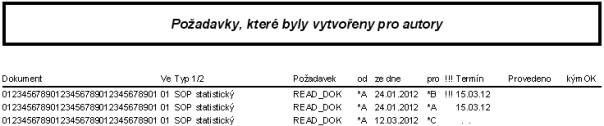
Storno - stornov├ín├ş ozna─Źen├Żch a dosud nevy┼Ö├şzen├Żch po┼żadavk┼» na ─Źten├ş dokumentu. Po kliknut├ş na tla─Ź├ştko se objev├ş dotaz

Po odpov─Ťdi "Ano" budou v┼íechny ozna─Źen├ę a dosud nevy┼Ö├şzen├ę po┼żadavky stornov├íny.
P┼Öedat - tla─Ź├ştko pro p┼Öed├ín├ş ozna─Źen├Żch a dosud nevy┼Ö├şzen├Żch po┼żadavk┼» k vy┼Ö├şzen├ş jin├ęmu autorovi. Po kliknut├ş na tla─Ź├ştko se objev├ş dialog

Po zad├ín├ş jm├ęna autora, kter├ęmu maj├ş b├Żt ozna─Źen├ę po┼żadavky p┼Öed├íny a stisknut├ş tla─Ź├ştka "OK" dojde k p┼Öed├ín├ş ozna─Źen├Żch po┼żadavk┼» zadan├ęmu autorovi.
Poznámka:
D┼»le┼żit├ę informace k p┼Öed├ín├ş ozna─Źen├Żch po┼żadavk┼» zadan├ęmu autorovi jsou v mod┼Öe podbarven├ęm poli v├Ż┼íe uveden├ęho dialogu.
├Üprava - ├║prava ozna─Źen├Żch a dosud nevy┼Ö├şzen├Żch po┼żadavk┼». Pro ozna─Źen├ę po┼żadavky lze upravit urgentnost po┼żadavku, term├şn pro zpracov├ín├ş po┼żadavku a pozn├ímku k po┼żadavku. Po kliknut├ş na tla─Ź├ştko se objev├ş dialog
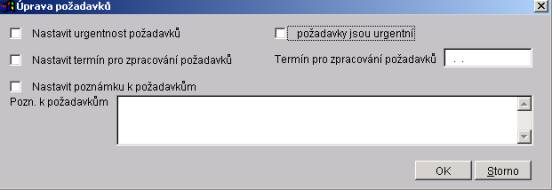
P┼Öep├şna─Źe v lev├ęm sloupci (Nastavit urgentnost po┼żadavk┼», Nastavit term├şn zpracov├ín├ş po┼żadavk┼», Nastavit pozn├ímku k po┼żadavk┼»m) ur─Źuj├ş, zda se m├í pro ozna─Źen├ę po┼żadavky upravit urgentnost, term├şn pro zpracov├ín├ş, resp. pozn├ímka. V prav├ęm sloupci pak nastavujete hodnotu, na kterou se m├í urgentnost, term├şn pro zpracov├ín├ş, resp. pozn├ímka pro ozna─Źen├ę po┼żadavky nastavit.
P┼Ö├şklad:
Pokud v lev├ęm sloupci nastav├şte jen p┼Öep├şna─Ź " Nastavit term├şn zpracov├ín├ş po┼żadavk┼»" a v prav├ęm sloupci vypln├şte datum - nap┼Ö. 15.5.2012, pak po stisknut├ş tla─Ź├ştka "OK" bude pro v┼íechny ozna─Źen├ę po┼żadavky nastaven term├şn pro zpracov├ín├ş na 15.5.2012. Urgentnost ani pozn├ímka se u ozna─Źen├Żch po┼żadavk┼» nezm─Ťn├ş.
Po┼żadavek - tla─Ź├ştko na zobrazen├ş detailn├şch informac├ş o po┼żadavku
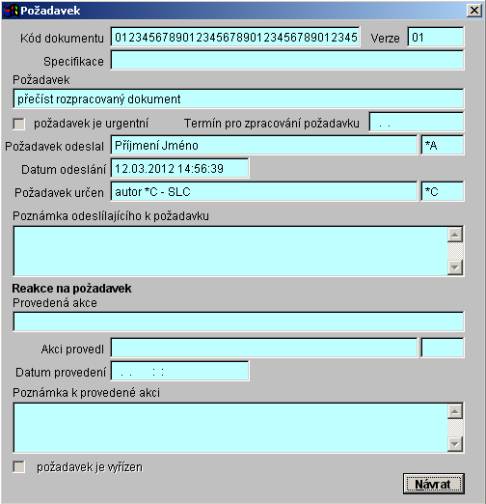
Dokument - tla─Ź├ştko, kter├ę zobraz├ş obrazovku pro pr├íci s dokumenty pro dokument, jeho┼ż se po┼żadavek t├Żk├í
N├ívrat - tla─Ź├ştko pro ukon─Źen├ş dialogu.